
Inteligentne funkcje analogowe urządzenia
Instrukcje i ostrzeżenia dotyczące instalacji i użytkowania
OSTRZEŻENIA I OGÓLNE ŚRODKI OSTROŻNOŚCI
- OSTROŻNOŚĆ! – Niniejsza instrukcja zawiera ważne instrukcje i ostrzeżenia dotyczące bezpieczeństwa osobistego. Uważnie przeczytaj wszystkie części tej instrukcji. W razie wątpliwości natychmiast wstrzymaj instalację i skontaktuj się z Pomocą Techniczną Nice.
- OSTROŻNOŚĆ! – Ważne instrukcje: należy przechowywać niniejszą instrukcję w bezpiecznym miejscu, aby umożliwić przyszłe procedury konserwacji i utylizacji produktu.
- OSTROŻNOŚĆ! – Wszystkie czynności związane z instalacją i podłączeniem muszą być wykonywane wyłącznie przez odpowiednio wykwalifikowany i wykwalifikowany personel przy urządzeniu odłączonym od zasilania sieciowego.
- OSTROŻNOŚĆ! – Jakiekolwiek użycie inne niż określone w niniejszym dokumencie lub w warunkach środowiskowych innych niż określone w niniejszej instrukcji jest uważane za niewłaściwe i jest surowo zabronione!
- Materiały opakowaniowe produktu należy zutylizować w pełnej zgodności z lokalnymi przepisami.
- Nigdy nie wprowadzaj modyfikacji do żadnej części urządzenia. Czynności inne niż określone mogą powodować jedynie awarie. Producent nie ponosi żadnej odpowiedzialności za szkody spowodowane prowizorycznymi modyfikacjami produktu.
- Nigdy nie umieszczaj urządzenia w pobliżu źródeł ciepła i nigdy nie wystawiaj go na działanie otwartego ognia. Działania te mogą uszkodzić produkt i spowodować
awarie. - Ten produkt nie jest przeznaczony do użytku przez osoby (w tym dzieci) o ograniczonych zdolnościach fizycznych, sensorycznych lub umysłowych lub nieposiadające doświadczenia i wiedzy, chyba że będą one nadzorowane lub zostaną poinstruowane w zakresie użytkowania produktu przez osobę odpowiedzialną za ich bezpieczeństwo.
- Urządzenie zasilane jest bezpiecznym voltagmi. Mimo to użytkownik powinien zachować ostrożność lub zlecić instalację wykwalifikowanej osobie.
- Podłącz tylko zgodnie z jednym ze schematów przedstawionych w instrukcji. Nieprawidłowe podłączenie może spowodować zagrożenie zdrowia, życia lub szkody materialne.
- Urządzenie przeznaczone jest do montażu w puszce naściennej o głębokości nie mniejszej niż 60mm. Skrzynka rozdzielcza i złącza elektryczne muszą być zgodne z odpowiednimi krajowymi normami bezpieczeństwa.
- Nie wystawiaj tego produktu na działanie wilgoci, wody lub innych płynów.
- Ten produkt jest przeznaczony wyłącznie do użytku w pomieszczeniach. Nie używaj na zewnątrz!
- Ten produkt nie jest zabawką. Trzymać z dala od dzieci i zwierząt!
OPIS PRODUKTU
Smart-Control pozwala rozszerzyć funkcjonalność czujników przewodowych i innych urządzeń poprzez dodanie komunikacji sieciowej Z-Wave™.
Możesz podłączyć czujniki binarne, czujniki analogowe, czujniki temperatury DS18B20 lub czujnik wilgotności i temperatury DHT22, aby raportować ich odczyty do kontrolera Z-Wave. Może również sterować urządzeniami poprzez otwieranie/zamykanie styków wyjściowych niezależnie od wejść.
Główne cechy
- Umożliwia podłączenie czujników:
» 6 czujników DS18B20,
» 1 czujnik DHT,
» 2 czujniki analogowe 2-przewodowe,
» 2 czujniki analogowe 3-przewodowe,
» 2 czujniki binarne. - Wbudowany czujnik temperatury.
- Obsługuje tryby bezpieczeństwa sieci Z-Wave™: S0 z szyfrowaniem AES-128 i S2 Authenticated z szyfrowaniem opartym na PRNG.
- Działa jako repeater sygnału Z-Wave (wszystkie urządzenia w sieci, które nie są zasilane bateryjnie, będą działać jako repeatery w celu zwiększenia niezawodności sieci).
- Może być używany ze wszystkimi urządzeniami certyfikowanymi certyfikatem Z-Wave Plus™ i powinien być kompatybilny z takimi urządzeniami innych producentów.
![]() Smart-Control to w pełni kompatybilne urządzenie Z-Wave Plus™.
Smart-Control to w pełni kompatybilne urządzenie Z-Wave Plus™.
To urządzenie może być używane ze wszystkimi urządzeniami posiadającymi certyfikat Z-Wave Plus i powinno być kompatybilne z takimi urządzeniami innych producentów. Wszystkie urządzenia w sieci, które nie są zasilane bateryjnie, będą działać jako przekaźniki zwiększające niezawodność sieci. Urządzenie jest produktem Z-Wave Plus z zabezpieczeniami, a kontroler Z-Wave z zabezpieczeniami musi być używany, aby w pełni wykorzystać produkt. Urządzenie obsługuje tryby bezpieczeństwa sieci Z-Wave: S0 z szyfrowaniem AES-128 oraz S2
Uwierzytelnianie za pomocą szyfrowania opartego na PRNG.
INSTALACJA
Podłączenie urządzenia w sposób niezgodny z niniejszą instrukcją może spowodować zagrożenie zdrowia, życia lub szkody materialne.
- Podłączyć tylko zgodnie z jednym ze schematów,
- Urządzenie zasilane jest bezpiecznym voltagmi; niemniej jednak użytkownik powinien zachować szczególną ostrożność lub zlecić montaż osobie wykwalifikowanej,
- Nie podłączaj urządzeń niezgodnych ze specyfikacją,
- Do zacisków SP i SD nie należy podłączać innych czujników niż DS18B20 lub DHT22,
- Nie podłączać czujników do zacisków SP i SD przewodami dłuższymi niż 3 metry,
- Nie obciążać wyjść urządzenia prądem przekraczającym 150mA,
- Każde podłączone urządzenie powinno być zgodne z odpowiednimi normami bezpieczeństwa,
- Nieużywane przewody należy pozostawić zaizolowane.
Wskazówki dotyczące układania anteny:
- Umieścić antenę jak najdalej od elementów metalowych (przewodów przyłączeniowych, pierścieni wsporników itp.) w celu uniknięcia zakłóceń,
- Metalowe powierzchnie w bezpośrednim sąsiedztwie anteny (np. metalowe puszki podtynkowe, metalowe framugi drzwi) mogą zakłócać odbiór sygnału!
- Nie przecinaj ani nie skracaj anteny – jej długość jest idealnie dopasowana do pasma w jakim pracuje system.
- Upewnij się, że żadna część anteny nie wystaje z puszki z przełącznikiem ściennym.
3.1 – Uwagi do schematów
ANT (czarny) – antena
GND (niebieski) – przewód uziemiający
SD (biały) – przewód sygnałowy dla czujnika DS18B20 lub DHT22
SP (brązowy) – przewód zasilający czujnik DS18B20 lub DHT22 (3.3V)
IN2 (zielony) – wejście nr. 2
IN1 (żółty) – wejście nr. 1
GND (niebieski) – przewód uziemiający
P (czerwony) – przewód zasilający
OUT1 – wyjście nr. 1 przypisane do wejścia IN1
OUT2 – wyjście nr. 2 przypisane do wejścia IN2
B – przycisk serwisowy (służy do dodawania/usuwania urządzenia)
3.2 – Podłączenie z linią alarmową
- Wyłącz system alarmowy.
- Połącz z jednym z poniższych schematów:

- Sprawdź poprawność połączenia.
- Umieść urządzenie i jego antenę w obudowie.
- Włącz urządzenie.
- Dodaj urządzenie do sieci Z-Wave.
- Zmień wartości parametrów:
• Podłączony do IN1:
» Normalnie zamknięty: zmień parametr 20 na 0
» Normalnie otwarty: zmienić parametr 20 na 1
• Podłączony do IN2:
» Normalnie zamknięty: zmień parametr 21 na 0
» Normalnie otwarty: zmienić parametr 21 na 1
3.3 – Połączenie z DS18B20
Czujnik DS18B20 można łatwo zainstalować wszędzie tam, gdzie wymagany jest bardzo precyzyjny pomiar temperatury. Przy zastosowaniu odpowiednich środków ochronnych, czujnik może być używany w wilgotnym środowisku lub pod wodą, może być zabetonowany lub umieszczony pod podłogą. Do zacisków SP-SD można podłączyć równolegle do 6 czujników DS18B20.
- Odłącz zasilanie.
- Podłącz zgodnie ze schematem po prawej stronie.
- Sprawdź poprawność połączenia.
- Włącz urządzenie.
- Dodaj urządzenie do sieci Z-Wave.
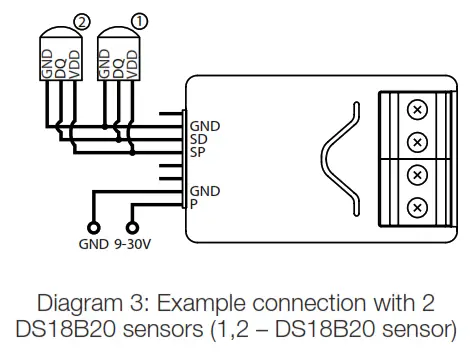
3.4 – Połączenie z DHT22
Czujnik DHT22 można łatwo zainstalować wszędzie tam, gdzie wymagany jest pomiar wilgotności i temperatury.
Do zacisków TP-TD można podłączyć tylko 1 czujnik DHT22.
- Odłącz zasilanie.
- Podłącz zgodnie ze schematem po prawej stronie.
- Sprawdź poprawność połączenia.
- Włącz urządzenie.
- Dodaj urządzenie do sieci Z-Wave.

3.5 – Połączenie z czujnikiem 2-przewodowym 0-10V
2-przewodowy czujnik analogowy wymaga rezystora podciągającego.
Do zacisków IN2/IN1 można podłączyć maksymalnie 2 czujniki analogowe.
Dla tego typu czujników wymagane jest zasilanie 12V.
- Odłącz zasilanie.
- Podłącz zgodnie ze schematem po prawej stronie.
- Sprawdź poprawność połączenia.
- Włącz urządzenie.
- Dodaj urządzenie do sieci Z-Wave.
- Zmień wartości parametrów:
• Podłączony do IN1: zmienić parametr 20 na 5
• Podłączony do IN2: zmienić parametr 21 na 5

3.6 – Połączenie z czujnikiem 3-przewodowym 0-10V
Do zacisków IN2/IN1 można podłączyć maksymalnie 2 czujniki analogowe.
- Odłącz zasilanie.
- Podłącz zgodnie ze schematem po prawej stronie.
- Sprawdź poprawność połączenia.
- Włącz urządzenie.
- Dodaj urządzenie do sieci Z-Wave.
- Zmień wartości parametrów:
• Podłączony do IN1: zmienić parametr 20 na 4
• Podłączony do IN2: zmienić parametr 21 na 4

3.7 – Podłączenie z czujnikiem binarnym
Do zacisków IN1/IN2 podłącza się czujniki normalnie rozwarte lub normalnie binarne.
- Odłącz zasilanie.
- Podłącz zgodnie ze schematem po prawej stronie.
- Sprawdź poprawność połączenia.
- Włącz urządzenie.
- Dodaj urządzenie do sieci Z-Wave.
- Zmień wartości parametrów:
• Podłączony do IN1:
» Normalnie zamknięty: zmień parametr 20 na 0
» Normalnie otwarty: zmienić parametr 20 na 1
• Podłączony do IN2:
» Normalnie zamknięty: zmień parametr 21 na 0
» Normalnie otwarty: zmienić parametr 21 na 1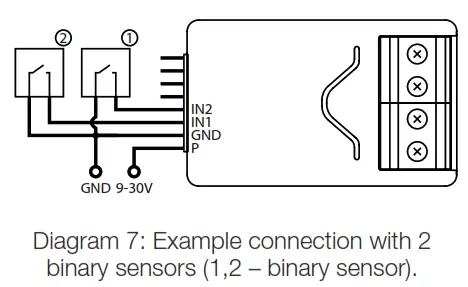
3.8 – Połączenie przyciskiem
Do zacisków IN1/IN2 można podłączyć przełączniki monostabilne lub bistabilne, aby aktywować sceny.
- Odłącz zasilanie.
- Podłącz zgodnie ze schematem po prawej stronie.
- Sprawdź poprawność połączenia.
- Włącz urządzenie.
- Dodaj urządzenie do sieci Z-Wave.
- Zmień wartości parametrów:
- Podłączony do IN1:
» Monostabilny: zmienić parametr 20 na 2
» Bistabilny: zmienić parametr 20 na 3 - Podłączony do IN2:
» Monostabilny: zmienić parametr 21 na 2
» Bistabilny: zmienić parametr 21 na 3
3.9 – Połączenie z napędem bramy
Smart-Control można podłączyć do różnych urządzeń, aby nimi sterować. W tym eksample jest podłączony do napędu bramy z wejściem impulsowym (każdy impuls uruchamia i zatrzymuje silnik bramy, naprzemiennie otwierając/zamykając)
- Odłącz zasilanie.
- Podłącz zgodnie ze schematem po prawej stronie.
- Sprawdź poprawność połączenia.
- Włącz urządzenie.
- Dodaj urządzenie do sieci Z-Wave.
- Zmień wartości parametrów:
- Podłączony do IN1 i OUT1:
» Zmień parametr 20 na 2 (przycisk monostabilny)
» Zmień parametr 156 na 1 (0.1 s) - Podłączony do IN2 i OUT2:
» Zmień parametr 21 na 2 (przycisk monostabilny)
» Zmień parametr 157 na 1 (0.1 s)
DODAWANIE URZĄDZENIA
- Pełny kod DSK znajduje się tylko na pudełku, zachowaj go lub skopiuj kod.
- W przypadku problemów z dodaniem urządzenia należy zresetować urządzenie i powtórzyć procedurę dodawania.
Dodawanie (Inclusion) – tryb uczenia urządzenia Z-Wave, pozwalający na dodanie urządzenia do istniejącej sieci Z-Wave.
4.1 – Dodawanie ręczne
Aby ręcznie dodać urządzenie do sieci Z-Wave:
- Włącz urządzenie.
- Ustaw główny kontroler w trybie dodawania (Security/non-Security Mode) (patrz instrukcja kontrolera).
- Szybko, trzykrotnie kliknij przycisk na obudowie urządzenia lub przełączniku podłączonym do IN1 lub IN2.
- Jeśli dodajesz Security S2 Authenticated, zeskanuj kod QR DSK lub wprowadź 5-cyfrowy kod PIN (etykieta na spodzie pudełka).
- Dioda zacznie migać na żółto, poczekaj na zakończenie procesu dodawania.
- Pomyślne dodanie zostanie potwierdzone komunikatem kontrolera Z-Wave.
4.2 – Dodawanie za pomocą SmartStart
Produkty obsługujące SmartStart można dodać do sieci Z-Wave poprzez zeskanowanie kodu QR Z-Wave znajdującego się na produkcie za pomocą kontrolera zapewniającego włączenie SmartStart. Produkt SmartStart zostanie dodany automatycznie w ciągu 10 minut od włączenia w zasięgu sieci.
Aby dodać urządzenie do sieci Z-Wave za pomocą SmartStart:
- Ustaw kontroler główny w trybie dodawania Security S2 Authenticated (patrz instrukcja kontrolera).
- Zeskanuj kod QR DSK lub wprowadź 5-cyfrowy kod PIN (etykieta na spodzie pudełka).
- Włącz urządzenie.
- Dioda zacznie migać na żółto, poczekaj na zakończenie procesu dodawania.
- Pomyślne dodanie zostanie potwierdzone komunikatem kontrolera Z-Wave
WYJMOWANIE URZĄDZENIA
Usuwanie (wykluczenie) – Tryb uczenia urządzenia Z-Wave, pozwalający na usunięcie urządzenia z istniejącej sieci Z-Wave.
Aby usunąć urządzenie z sieci Z-Wave:
- Włącz urządzenie.
- Ustaw kontroler główny w tryb usuwania (patrz instrukcja kontrolera).
- Szybko, trzykrotnie kliknij przycisk na obudowie urządzenia lub przełączniku podłączonym do IN1 lub IN2.
- Dioda zacznie migać na żółto, poczekaj na zakończenie procesu usuwania.
- Pomyślne usunięcie zostanie potwierdzone komunikatem kontrolera Z-Wave.
Uwagi:
- Usunięcie urządzenia przywraca wszystkie domyślne parametry urządzenia, ale nie resetuje danych pomiarowych.
- Usuwanie za pomocą przełącznika podłączonego do IN1 lub IN2 działa tylko wtedy, gdy parametr 20 (IN1) lub 21 (IN2) jest ustawiony na 2 lub 3, a parametr 40 (IN1) lub 41 (IN2) nie zezwala na wysyłanie scen do potrójnego kliknięcia.
OBSŁUGA URZĄDZENIA
6.1 – Sterowanie wyjściami
Wyjściami można sterować za pomocą wejść lub przycisku B:
- pojedynczy klik – przełącz wyjście OUT1
- podwójne kliknięcie – przełącza wyjście OUT2
6.2 – Wskazania wizualne
Wbudowana dioda LED pokazuje aktualny stan urządzenia.
Po włączeniu urządzenia:
- Zielony – urządzenie dodane do sieci Z-Wave (bez uwierzytelnienia Security S2)
- Magenta – urządzenie dodane do sieci Z-Wave (z uwierzytelnieniem Security S2)
- Czerwony – urządzenie nie zostało dodane do sieci Z-Wave
Aktualizacja:
- Migający cyjan – aktualizacja w toku
- Zielony — aktualizacja powiodła się (dodano bez uwierzytelnienia Security S2)
- Magenta — aktualizacja powiodła się (dodano z uwierzytelnianiem Security S2)
- Czerwony – aktualizacja nie powiodła się
Menu:
- 3 zielone mignięcia – wejście do menu (dodane bez Security S2 Authenticated)
- 3 mignięcia w kolorze magenta – wejście do menu (dodano z Security S2 Authenticated)
- 3 mignięcia na czerwono – wejście do menu (brak dodania do sieci Z-Wave)
- Magenta – test zasięgu
- Żółty – reset
6.3 – Menu
Menu pozwala na wykonywanie akcji sieciowych Z-Wave. Aby skorzystać z menu:
- Wciśnij i przytrzymaj przycisk aby wejść do menu, urządzenie miga sygnalizując stan dodania (patrz 7.2 – Sygnalizacja wizualna).
- Zwolnij przycisk, gdy urządzenie zasygnalizuje kolorem żądaną pozycję:
• MAGENTA – test zasięgu startu
• ŻÓŁTY – zresetuj urządzenie - Szybko kliknij przycisk, aby potwierdzić.
6.4 – Resetowanie do ustawień fabrycznych
Procedura resetowania pozwala przywrócić urządzenie do ustawień fabrycznych, co oznacza, że wszystkie informacje o kontrolerze Z-Wave i konfiguracji użytkownika zostaną usunięte.
Notatka. Resetowanie urządzenia nie jest zalecanym sposobem usuwania urządzenia z sieci Z-Wave. Użyj procedury resetowania tylko wtedy, gdy brakuje kontrolera rimary lub nie działa. Pewne usunięcie urządzenia można osiągnąć za pomocą opisanej procedury usuwania.
- Naciśnij i przytrzymaj przycisk, aby wejść do menu.
- Zwolnij przycisk, gdy urządzenie zaświeci się na żółto.
- Szybko kliknij przycisk, aby potwierdzić.
- Po kilku sekundach urządzenie uruchomi się ponownie, co sygnalizowane jest kolorem czerwonym.
TEST Z-WAVE RANGE
Urządzenie posiada wbudowany tester zasięgu głównego kontrolera sieci Z-Wave.
- Aby umożliwić test zasięgu Z-Wave, urządzenie musi być dodane do kontrolera Z-Wave. Testowanie może obciążać sieć, dlatego zaleca się przeprowadzanie testu tylko w szczególnych przypadkach.
Aby przetestować zasięg głównego kontrolera:
- Naciśnij i przytrzymaj przycisk, aby wejść do menu.
- Zwolnij przycisk, gdy urządzenie zaświeci się na purpurowo.
- Szybko kliknij przycisk, aby potwierdzić.
- Wskaźnik wizualny wskaże zasięg sieci Z-Wave (tryby sygnalizacji zasięgu opisane poniżej).
- Aby wyjść z testu zasięgu Z-Wave, naciśnij krótko przycisk.
Tryby sygnalizacji testera zasięgu Z-Wave:
- Wskaźnik wizualny pulsuje na zielono – urządzenie próbuje nawiązać bezpośrednią komunikację z głównym kontrolerem. Jeśli próba bezpośredniej komunikacji nie powiedzie się, urządzenie spróbuje nawiązać komunikację routowaną przez inne moduły, co zostanie zasygnalizowane pulsującym na żółto wskaźnikiem wizualnym.
- Wskaźnik wizualny świeci na zielono – urządzenie komunikuje się bezpośrednio z głównym sterownikiem.
- Wskaźnik wizualny pulsuje na żółto – urządzenie próbuje nawiązać komunikację routowaną z głównym kontrolerem poprzez inne moduły (repeatery).
- Wskaźnik wizualny świeci na żółto – urządzenie komunikuje się z głównym sterownikiem poprzez pozostałe moduły. Po 2 sekundach urządzenie ponowi próbę nawiązania bezpośredniej komunikacji z głównym kontrolerem, co zostanie zasygnalizowane pulsującym zielonym światłem wskaźnika wizualnego.
- Wskaźnik wizualny pulsujący na fioletowo – urządzenie komunikuje się na maksymalną odległość sieci Z-Wave. Jeśli połączenie się powiedzie, zostanie to potwierdzone żółtą poświatą. Nie zaleca się używania urządzenia na limicie zasięgu.
- Wskaźnik wizualny świeci na czerwono – urządzenie nie może połączyć się z głównym kontrolerem bezpośrednio lub przez inne urządzenie sieciowe Z-Wave (repeater).
Notatka. Tryb komunikacji urządzenia może przełączać się między trybem bezpośrednim a trybem routingu, zwłaszcza jeśli urządzenie znajduje się na granicy zasięgu bezpośredniego.
AKTYWOWANIE SCEN
Urządzenie może aktywować sceny w kontrolerze Z-Wave, wysyłając identyfikator sceny i atrybut określonej akcji za pomocą Central Scene Command Class.
Aby ta funkcjonalność działała należy podłączyć przełącznik monostabilny lub bistabilny do wejścia IN1 lub IN2 i ustawić parametr 20 (IN1) lub 21 (IN2) na 2 lub 3.
Domyślnie sceny nie są aktywowane, ustaw parametry 40 i 41, aby umożliwić aktywację scen dla wybranych akcji.
| Tabela A1 – Akcje aktywujące sceny | |||
| Przełącznik | Działanie | Identyfikator sceny | Atrybut |
|
Przełącznik podłączony do zacisku IN1 |
Przełącznik kliknięty raz | 1 | Klawisz naciśnięty 1 raz |
| Przełącznik kliknięty dwukrotnie | 1 | Klawisz naciśnięty 2 razy | |
| Przełącznik kliknięty trzykrotnie* | 1 | Klawisz naciśnięty 3 razy | |
| Przełącznik przytrzymany** | 1 | Przytrzymany klawisz | |
| Przełącznik zwolniony** | 1 | Klucz zwolniony | |
|
Przełącznik podłączony do zacisku IN2 |
Przełącznik kliknięty raz | 2 | Klawisz naciśnięty 1 raz |
| Przełącznik kliknięty dwukrotnie | 2 | Klawisz naciśnięty 2 razy | |
| Przełącznik kliknięty trzykrotnie* | 2 | Klawisz naciśnięty 3 razy | |
| Przełącznik przytrzymany** | 2 | Przytrzymany klawisz | |
| Przełącznik zwolniony** | 2 | Klucz zwolniony | |
* Aktywacja potrójnych kliknięć uniemożliwi usunięcie za pomocą terminala wejściowego.
** Niedostępne dla przełączników dźwigienkowych.
WSPOMNIENIA
Asocjacja (linkowanie urządzeń) – bezpośrednie sterowanie innymi urządzeniami w sieci systemu Z-Wave np. Dimmerem, Relay Switch, Roller Shutter lub sceną (sterować można tylko za pomocą kontrolera Z-Wave). Asocjacja zapewnia bezpośrednie przekazywanie poleceń sterujących pomiędzy urządzeniami, odbywa się bez udziału sterownika głównego i wymaga, aby urządzenie stowarzyszone znajdowało się w bezpośrednim zasięgu.
Urządzenie zapewnia asocjację 3 grup:
1. grupa asocjacyjna – „Lifeline” raportuje stan urządzenia i pozwala na przypisanie tylko jednego urządzenia (domyślnie głównego kontrolera).
2. grupa asocjacyjna – „Wł./Wył. (IN1)” jest przypisana do zacisku wejściowego IN1 (wykorzystuje klasę poleceń Basic).
3. grupa asocjacyjna – „Wł./Wył. (IN2)” jest przypisana do zacisku wejściowego IN2 (wykorzystuje klasę poleceń Basic).
Urządzenie w 2. i 3. grupie umożliwia sterowanie 5 urządzeniami zwykłymi lub wielokanałowymi na grupę asocjacyjną, z wyjątkiem „LifeLine”, która jest zarezerwowana wyłącznie dla kontrolera i dlatego można przypisać tylko 1 węzeł.
SPECYFIKACJA Z-WAVE
| Tabela A2 – Obsługiwane klasy poleceń | ||||
| Klasa dowodzenia | Wersja | Bezpieczny | ||
| 1. | KOMENDA_CLASS_ZWAVEPLUS_INFO [0x5E] | V2 | ||
| 2. | KOMENDA_CLASS_SWITCH_BINARY [0x25] | V1 | TAK | |
| 3. | KOMENDA_CLASS_ASSOCIATION [0x85] | V2 | TAK | |
| 4. | COMMAND_CLASS_MULTI_CHANNEL_ASSOCIATION [0x8E] | V3 | TAK | |
|
5. |
COMMAND_CLASS_ASSOCIATION_GRP_INFO [0x59] |
V2 |
TAK |
|
| 6. | KOMENDA_CLASS_TRANSPORT_SERVICE [0x55] | V2 | ||
| 7. | COMMAND_CLASS_VERSION [0x86] | V2 | TAK | |
|
8. |
COMMAND_CLASS_MANUFACTURER_SPECIFIC [0x72] |
V2 |
TAK |
|
| 9. | COMMAND_CLASS_DEVICE_RESET_LOCALLY [0x5A] |
V1 |
TAK |
|
| 10. | COMMAND_CLASS_POWERLEVEL [0x73] | V1 | TAK | |
| 11. | KOMENDA_CLASS_SECURITY [0x98] | V1 | ||
| 12. | KOMENDA_CLASS_SECURITY_2 [0x9F] | V1 | ||
| 13. | KOMENDA_CLASS_CENTRAL_SCENE [0x5B] | V3 | TAK | |
| 14. | COMMAND_CLASS_SENSOR_MULTILEVEL [0x31] | V11 | TAK | |
| 15. | KOMENDA_CLASS_MULTI_CHANNEL [0x60] | V4 | TAK | |
| 16. | KOMENDA_CLASS_KONFIGURACJA [0x70] | V1 | TAK | |
| 17. | KOMENDA_CLASS_CRC_16_ENCAP [0x56] | V1 | ||
| 18. | KOMENDA_CLASS_NOTIFICATION [0x71] | V8 | TAK | |
| 19. | KOMENDA_CLASS_PROTECTION [0x75] | V2 | TAK | |
| 20. | COMMAND_CLASS_FIRMWARE_UPDATE_MD [0x7A] |
V4 |
TAK |
|
| 21. | KOMENDA_CLASS_SUPERVISION [0x6C] | V1 | ||
| 22. | COMMAND_CLASS_APPLICATION_STATUS [0x22] | V1 | ||
| 23. | KOMENDA_CLASS_BASIC [0x20] | V1 | TAK | |
| Tabela A3 – Wielokanałowa klasa poleceń | |
| WIELOKANAŁOWY CC | |
| ROOT (punkt końcowy 1) | |
| Ogólna klasa urządzenia | GENERIC_TYPE_SENSOR_NOTIFICATION |
| Konkretna klasa urządzeń | SPECIFIC_TYPE_NOTIFICATION_SENSOR |
|
Klasy poleceń |
KOMENDA_CLASS_ZWAVEPLUS_INFO [0x5E] |
| KOMENDA_CLASS_ASSOCIATION [0x85] | |
| COMMAND_CLASS_MULTI_CHANNEL_ASSOCIATION [0x8E] | |
| COMMAND_CLASS_ASSOCIATION_GRP_INFO [0x59] | |
| KOMENDA_CLASS_NOTIFICATION [0x71] | |
| KOMENDA_CLASS_SUPERVISION [0x6C] | |
| COMMAND_CLASS_APPLICATION_STATUS [0x22] | |
| KOMENDA_CLASS_SECURITY [0x98] | |
| KOMENDA_CLASS_SECURITY_2 [0x9F] | |
| Opis | Wejście 1 – Powiadomienie |
| Punkt końcowy 2 | |
| Ogólna klasa urządzenia | GENERIC_TYPE_SENSOR_NOTIFICATION |
| Konkretna klasa urządzeń | SPECIFIC_TYPE_NOTIFICATION_SENSOR |
|
Klasy poleceń |
KOMENDA_CLASS_ZWAVEPLUS_INFO [0x5E] |
| KOMENDA_CLASS_ASSOCIATION [0x85] | |
| COMMAND_CLASS_MULTI_CHANNEL_ASSOCIATION [0x8E] | |
| COMMAND_CLASS_ASSOCIATION_GRP_INFO [0x59] | |
| KOMENDA_CLASS_NOTIFICATION [0x71] | |
| KOMENDA_CLASS_SUPERVISION [0x6C] | |
| COMMAND_CLASS_APPLICATION_STATUS [0x22] | |
| KOMENDA_CLASS_SECURITY [0x98] | |
| KOMENDA_CLASS_SECURITY_2 [0x9F] | |
| Opis | Wejście 2 – Powiadomienie |
| Punkt końcowy 3 | |
| Ogólna klasa urządzenia | GENERIC_TYPE_SENSOR_MULTILEVEL |
| Konkretna klasa urządzeń | SPECIFIC_TYPE_ROUTING_SENSOR_MULTILEVEL |
|
Klasy poleceń |
KOMENDA_CLASS_ZWAVEPLUS_INFO [0x5E] |
| KOMENDA_CLASS_ASSOCIATION [0x85] | |
| COMMAND_CLASS_MULTI_CHANNEL_ASSOCIATION [0x8E] | |
| COMMAND_CLASS_ASSOCIATION_GRP_INFO [0x59] | |
| COMMAND_CLASS_SENSOR_MULTILEVEL [0x31] | |
| KOMENDA_CLASS_SUPERVISION [0x6C] | |
| COMMAND_CLASS_APPLICATION_STATUS [0x22] | |
| KOMENDA_CLASS_SECURITY [0x98] | |
| KOMENDA_CLASS_SECURITY_2 [0x9F] | |
| Opis | Wejście analogowe 1 – Voltage Poziom |
| Punkt końcowy 4 | |
| Ogólna klasa urządzenia | GENERIC_TYPE_SENSOR_MULTILEVEL |
| Konkretna klasa urządzeń | SPECIFIC_TYPE_ROUTING_SENSOR_MULTILEVEL |
|
Klasy poleceń |
KOMENDA_CLASS_ZWAVEPLUS_INFO [0x5E] |
| KOMENDA_CLASS_ASSOCIATION [0x85] | |
| COMMAND_CLASS_MULTI_CHANNEL_ASSOCIATION [0x8E] | |
| COMMAND_CLASS_ASSOCIATION_GRP_INFO [0x59] | |
| COMMAND_CLASS_SENSOR_MULTILEVEL [0x31] | |
| KOMENDA_CLASS_SUPERVISION [0x6C] | |
| COMMAND_CLASS_APPLICATION_STATUS [0x22] | |
| KOMENDA_CLASS_SECURITY [0x98] | |
| KOMENDA_CLASS_SECURITY_2 [0x9F] | |
| Opis | Wejście analogowe 2 – Voltage Poziom |
| Punkt końcowy 5 | |
| Ogólna klasa urządzenia | GENERIC_TYPE_SWITCH_BINARY |
| Konkretna klasa urządzeń | SPECIFIC_TYPE_POWER_SWITCH_BINARY |
|
Klasy poleceń |
KOMENDA_CLASS_ZWAVEPLUS_INFO [0x5E] |
| KOMENDA_CLASS_SWITCH_BINARY [0x25] | |
| KOMENDA_CLASS_ASSOCIATION [0x85] | |
| COMMAND_CLASS_MULTI_CHANNEL_ASSOCIATION [0x8E] | |
| COMMAND_CLASS_ASSOCIATION_GRP_INFO [0x59] | |
| KOMENDA_CLASS_PROTECTION [0x75] | |
| KOMENDA_CLASS_SUPERVISION [0x6C] | |
| COMMAND_CLASS_APPLICATION_STATUS [0x22] | |
| KOMENDA_CLASS_SECURITY [0x98] | |
| KOMENDA_CLASS_SECURITY_2 [0x9F] | |
| Opis | Wyjście 1 |
| Punkt końcowy 6 | |
| Ogólna klasa urządzenia | GENERIC_TYPE_SWITCH_BINARY |
| Konkretna klasa urządzeń | SPECIFIC_TYPE_POWER_SWITCH_BINARY |
|
Klasy poleceń |
KOMENDA_CLASS_ZWAVEPLUS_INFO [0x5E] |
| KOMENDA_CLASS_SWITCH_BINARY [0x25] | |
| KOMENDA_CLASS_ASSOCIATION [0x85] | |
| COMMAND_CLASS_MULTI_CHANNEL_ASSOCIATION [0x8E] | |
| COMMAND_CLASS_ASSOCIATION_GRP_INFO [0x59] | |
| KOMENDA_CLASS_PROTECTION [0x75] | |
| KOMENDA_CLASS_SUPERVISION [0x6C] | |
| COMMAND_CLASS_APPLICATION_STATUS [0x22] | |
| KOMENDA_CLASS_SECURITY [0x98] | |
| KOMENDA_CLASS_SECURITY_2 [0x9F] | |
| Opis | Wyjście 2 |
| Punkt końcowy 7 | |
| Ogólna klasa urządzenia | GENERIC_TYPE_SENSOR_MULTILEVEL |
| Konkretna klasa urządzeń | SPECIFIC_TYPE_ROUTING_SENSOR_MULTILEVEL |
|
Klasy poleceń |
KOMENDA_CLASS_ZWAVEPLUS_INFO [0x5E] |
| KOMENDA_CLASS_ASSOCIATION [0x85] | |
| COMMAND_CLASS_MULTI_CHANNEL_ASSOCIATION [0x8E] | |
| COMMAND_CLASS_ASSOCIATION_GRP_INFO [0x59] | |
| KOMENDA_CLASS_NOTIFICATION [0x71] | |
| COMMAND_CLASS_SENSOR_MULTILEVEL [0x31] | |
| KOMENDA_CLASS_SUPERVISION [0x6C] | |
| COMMAND_CLASS_APPLICATION_STATUS [0x22] | |
| KOMENDA_CLASS_SECURITY [0x98] | |
| KOMENDA_CLASS_SECURITY_2 [0x9F] | |
| Opis | Temperatura – czujnik wewnętrzny |
| Punkt końcowy 8-13 (gdy podłączone są czujniki DS18S20) | |
| Ogólna klasa urządzenia | GENERIC_TYPE_SENSOR_MULTILEVEL |
| Konkretna klasa urządzeń | SPECIFIC_TYPE_ROUTING_SENSOR_MULTILEVEL |
|
Klasy poleceń |
KOMENDA_CLASS_ZWAVEPLUS_INFO [0x5E] |
| KOMENDA_CLASS_ASSOCIATION [0x85] | |
| COMMAND_CLASS_MULTI_CHANNEL_ASSOCIATION [0x8E] | |
| COMMAND_CLASS_ASSOCIATION_GRP_INFO [0x59] | |
| KOMENDA_CLASS_NOTIFICATION [0x71] | |
| COMMAND_CLASS_SENSOR_MULTILEVEL [0x31] | |
| KOMENDA_CLASS_SUPERVISION [0x6C] | |
| COMMAND_CLASS_APPLICATION_STATUS [0x22] | |
| KOMENDA_CLASS_SECURITY [0x98] | |
| KOMENDA_CLASS_SECURITY_2 [0x9F] | |
| Opis | Temperatura – czujnik zewnętrzny DS18B20 nr 1-6 |
| Punkt końcowy 8 (gdy podłączony jest czujnik DHT22) | |
| Ogólna klasa urządzenia | GENERIC_TYPE_SENSOR_MULTILEVEL |
| Konkretna klasa urządzeń | SPECIFIC_TYPE_ROUTING_SENSOR_MULTILEVEL |
|
Klasy poleceń |
KOMENDA_CLASS_ZWAVEPLUS_INFO [0x5E] |
| KOMENDA_CLASS_ASSOCIATION [0x85] | |
| COMMAND_CLASS_MULTI_CHANNEL_ASSOCIATION [0x8E] | |
| COMMAND_CLASS_ASSOCIATION_GRP_INFO [0x59] | |
| KOMENDA_CLASS_NOTIFICATION [0x71] | |
| COMMAND_CLASS_SENSOR_MULTILEVEL [0x31] | |
| KOMENDA_CLASS_SUPERVISION [0x6C] | |
| COMMAND_CLASS_APPLICATION_STATUS [0x22] | |
| KOMENDA_CLASS_SECURITY [0x98] | |
| KOMENDA_CLASS_SECURITY_2 [0x9F] | |
| Opis | Temperatura – czujnik zewnętrzny DHT22 |
| Punkt końcowy 9 (gdy podłączony jest czujnik DHT22) | |
| Ogólna klasa urządzenia | GENERIC_TYPE_SENSOR_MULTILEVEL |
| Konkretna klasa urządzeń | SPECIFIC_TYPE_ROUTING_SENSOR_MULTILEVEL |
| KOMENDA_CLASS_ZWAVEPLUS_INFO [0x5E] | |
| KOMENDA_CLASS_ASSOCIATION [0x85] | |
| COMMAND_CLASS_MULTI_CHANNEL_ASSOCIATION [0x8E] | |
| COMMAND_CLASS_ASSOCIATION_GRP_INFO [0x59] | |
| KOMENDA_CLASS_NOTIFICATION [0x71] | |
| COMMAND_CLASS_SENSOR_MULTILEVEL [0x31] | |
| KOMENDA_CLASS_SUPERVISION [0x6C] | |
| COMMAND_CLASS_APPLICATION_STATUS [0x22] | |
| KOMENDA_CLASS_SECURITY [0x98] | |
| KOMENDA_CLASS_SECURITY_2 [0x9F] | |
| Opis | Wilgotność – czujnik zewnętrzny DHT22 |
Urządzenie używa Notification Command Class do zgłaszania różnych zdarzeń do kontrolera (grupa „Lifeline”):
| Tabela A4 – Klasa polecenia powiadomienia | ||
| ROOT (punkt końcowy 1) | ||
| Typ powiadomienia | Wydarzenie | |
| Bezpieczeństwo w domu [0x07] | Włamanie Nieznana lokalizacja [0x02] | |
| Punkt końcowy 2 | ||
| Typ powiadomienia | Wydarzenie | |
| Bezpieczeństwo w domu [0x07] | Włamanie Nieznana lokalizacja [0x02] | |
| Punkt końcowy 7 | ||
| Typ powiadomienia | Wydarzenie | Parametr zdarzenia/stanu |
| Układ [0x09] | Awaria sprzętowa systemu z kodem błędu zastrzeżonym przez producenta [0x03] | Przegrzanie urządzenia [0x03] |
| Punkt końcowy 8-13 | ||
| Typ powiadomienia | Wydarzenie | |
| Układ [0x09] | Awaria sprzętu systemowego [0x01] | |
Protection Command Class pozwala uniemożliwić lokalną lub zdalną kontrolę wyjść.
| Tabela A5 – Ochrona CC: | |||
| Typ | Państwo | Opis | Wskazówka |
|
Lokalny |
0 |
Niezabezpieczone — urządzenie nie jest chronione i może być normalnie obsługiwane przez interfejs użytkownika. |
Wejścia połączone z wyjściami. |
|
Lokalny |
2 |
Operacja niemożliwa – stan wyjścia nie może być zmieniony przyciskiem B lub odpowiadającym mu wejściem |
Wejścia odłączone od wyjść. |
|
RF |
0 |
Niezabezpieczone — urządzenie akceptuje wszystkie polecenia radiowe i odpowiada na nie. |
Wyjściami można sterować za pomocą Z-Wave. |
|
RF |
1 |
Brak sterowania RF – klasa poleceń basic i switch binary są odrzucane, każda inna klasa poleceń będzie obsługiwana |
Wyjścia nie mogą być sterowane przez Z-Wave. |
| Tabela A6 – Mapowanie grup asocjacji | ||
| Źródło | Punkt końcowy | Grupa asocjacyjna w punkcie końcowym |
| Grupa asocjacyjna 2 | Punkt końcowy 1 | Grupa asocjacyjna 2 |
| Grupa asocjacyjna 3 | Punkt końcowy 2 | Grupa asocjacyjna 2 |
| Tabela A7 – Podstawowe mapowanie poleceń | |||||
|
Rozkaz |
Źródło |
Punkty końcowe |
|||
|
1-2 |
3-4 |
5-6 |
7-13 |
||
|
Zestaw podstawowy |
= EP1 |
Wniosek odrzucony |
Wniosek odrzucony |
Przełącz zestaw binarny |
Wniosek odrzucony |
|
Podstawowe pobieranie |
= EP1 |
Pobierz powiadomienie |
Czujnik wielopoziomowy Get |
Przełącz pobieranie binarne |
Czujnik wielopoziomowy Get |
|
Raport podstawowy |
= EP1 |
Powiadomienie Raport |
Wielopoziomowy raport czujnika |
Przełącz raport BINARNY |
Wielopoziomowy raport czujnika |
| Tabela A8 – Inne odwzorowania klas dowodzenia | |
| Klasa dowodzenia | Katalog główny zmapowany do |
| Czujnik wielopoziomowy | Punkt końcowy 7 |
| Przełącznik binarny | Punkt końcowy 5 |
| Ochrona | Punkt końcowy 5 |
ZAAWANSOWANE PARAMETRY
Urządzenie pozwala dostosować swoje działanie do potrzeb użytkownika za pomocą konfigurowalnych parametrów.
Ustawienia można regulować za pomocą kontrolera Z-Wave, do którego urządzenie jest dodane. Sposób ich regulacji może się różnić w zależności od kontrolera.
Wiele parametrów dotyczy tylko określonych trybów pracy wejść (parametry 20 i 21), patrz tabele poniżej:
| Tabela A9 – Zależność parametrów – Parametr 20 | |||||||
| Parametr 20 | Nie. 40 | Nie. 47 | Nie. 49 | Nie. 150 | Nie. 152 | Nie. 63 | Nie. 64 |
| 0 lub 1 | ✓ | ✓ | ✓ | ✓ | |||
| 2 lub 3 | ✓ | ✓ | ✓ | ||||
| 4 lub 5 | ✓ | ✓ | |||||
| Tabela A10 – Zależność parametrów – Parametr 21 | |||||||
| Parametr 21 | Nie. 41 | Nie. 52 | Nie. 54 | Nie. 151 | Nie. 153 | Nie. 63 | Nie. 64 |
| 0 lub 1 | ✓ | ✓ | ✓ | ✓ | |||
| 2 lub 3 | ✓ | ||||||
| 4 lub 5 | ✓ | ✓ | |||||
| Tabela A11 – Smart-Control – Dostępne parametry | ||||||||
| Parametr: | 20. Wejście 1 – tryb pracy | |||||||
| Opis: | Parametr ten pozwala wybrać tryb pierwszego wejścia (IN1). Zmień to w zależności od podłączonego urządzenia. | |||||||
| Dostępne ustawienia: | 0 – Wejście alarmowe normalnie zwarte (Powiadomienie) 1 – Wejście alarmowe normalnie otwarte (Powiadomienie) 2 – Przycisk monostabilny (Scena centralna)
3 – Przycisk Bistabilny (Scena Centralna) 4 – Wejście analogowe bez wewnętrznego pull-up (Sensor Multilevel) 5 – Wejście analogowe z wewnętrznym pull-up (Sensor Multilevel) |
|||||||
| Ustawienie domyślne: | 2 (przycisk monostabilny) | Rozmiar parametru: | 1 [bajt] | |||||
| Parametr: | 21. Wejście 2 – tryb pracy | |||||||
| Opis: | Parametr ten pozwala wybrać tryb drugiego wejścia (IN2). Zmień to w zależności od podłączonego urządzenia. | |||||||
| Dostępne ustawienia: | 0 – Wejście alarmowe normalnie zwarte (Notification CC) 1 – Wejście alarmowe normalnie otwarte (Notification CC) 2 – Przycisk monostabilny (Central Scene CC)
3 – Przycisk bistabilny (Scena Centralna CC) 4 – Wejście analogowe bez wewnętrznego pull-up (Sensor Multilevel CC) 5 – Wejście analogowe z wewnętrznym pull-up (Sensor Multilevel CC) |
|||||||
| Ustawienie domyślne: | 2 (przycisk monostabilny) | Rozmiar parametru: | 1 [bajt] | |||||
| Parametr: | 24. Orientacja wejść | |||||||
| Opis: | Ten parametr umożliwia odwrócenie działania wejść IN1 i IN2 bez zmiany okablowania. Stosować w przypadku nieprawidłowego okablowania. | |||||||
| Dostępne ustawienia: | 0 – domyślna (IN1 – wejście 1, IN2 – wejście 2)
1 – odwrócone (IN1 – wejście 2, IN2 – wejście 1) |
|||||||
| Ustawienie domyślne: | 0 | Rozmiar parametru: | 1 [bajt] | |||||
| Parametr: | 25. Orientacja wyjść | |||||||
| Opis: | Ten parametr umożliwia odwrócenie działania wejść OUT1 i OUT2 bez zmiany okablowania. Stosować w przypadku nieprawidłowego okablowania. | |||||||
| Dostępne ustawienia: | 0 – domyślna (OUT1 – 1 wyjście, OUT2 – 2 wyjście)
1 – odwrócone (OUT1 – 2 wyjście, OUT2 – 1 wyjście) |
|||||||
| Ustawienie domyślne: | 0 | Rozmiar parametru: | 1 [bajt] | |||||
| Parametr: | 40. Wejście 1 – wysłane sceny | |||||||
| Opis: | Ten parametr określa, które akcje skutkują wysłaniem identyfikatora sceny i przypisanego do nich atrybutu (patrz 9: Aktywacja
sceny). Parametr ma znaczenie tylko wtedy, gdy parametr 20 jest ustawiony na 2 lub 3. |
|||||||
| Dostępne ustawienia: | 1 – Klawisz naciśnięty 1 raz
2 – Klawisz wciśnięty 2 razy 4 – Klawisz naciśnięty 3 razy 8 – Przytrzymanie klawisza i zwolnienie klawisza |
|||||||
| Ustawienie domyślne: | 0 (brak wysłanych scen) | Rozmiar parametru: | 1 [bajt] | |||||
| Parametr: | 41. Wejście 2 – wysłane sceny | |||||||
| Opis: | Ten parametr określa, które akcje skutkują wysłaniem identyfikatora sceny i przypisanego do nich atrybutu (patrz 9: Aktywacja
sceny). Parametr ma znaczenie tylko wtedy, gdy parametr 21 jest ustawiony na 2 lub 3. |
|||||||
| Dostępne ustawienia: | 1 – Klawisz naciśnięty 1 raz
2 – Klawisz wciśnięty 2 razy 4 – Klawisz naciśnięty 3 razy 8 – Przytrzymanie klawisza i zwolnienie klawisza |
|||||||
| Ustawienie domyślne: | 0 (brak wysłanych scen) | Rozmiar parametru: | 1 [bajt] | |||||
| Parametr: | 47. Wejście 1 – wartość wysyłana do 2. grupy asocjacyjnej po aktywacji | |||||||
| Opis: | Ten parametr określa wartość wysyłaną do urządzeń w 2. grupie asocjacyjnej, gdy wejście IN1 jest wyzwalane (za pomocą Basic
klasa dowodzenia). Parametr ma znaczenie tylko wtedy, gdy parametr 20 jest ustawiony na 0 lub 1 (tryb alarmu). |
|||||||
| Dostępne ustawienia: | 0-255 | |||||||
| Ustawienie domyślne: | 255 | Rozmiar parametru: | 2 [bajty] | |||||
| Parametr: | 49. Wejście 1 – wartość wysyłana do 2. grupy asocjacyjnej po dezaktywacji | |||||||
| Opis: | Ten parametr określa wartość wysyłaną do urządzeń w 2. grupie asocjacyjnej, gdy wejście IN1 jest dezaktywowane (za pomocą Basic
klasa dowodzenia). Parametr ma znaczenie tylko wtedy, gdy parametr 20 jest ustawiony na 0 lub 1 (tryb alarmu). |
|||||||
| Dostępne ustawienia: | 0-255 | |||||||
| Ustawienie domyślne: | 0 | Rozmiar parametru: | 2 [bajty] | |||||
| Parametr: | 52. Wejście 2 – wartość wysyłana do 3. grupy asocjacyjnej po aktywacji | |||||||
| Opis: | Ten parametr określa wartość wysyłaną do urządzeń w 3. grupie asocjacyjnej, gdy wejście IN2 jest wyzwalane (za pomocą Basic
klasa dowodzenia). Parametr ma znaczenie tylko wtedy, gdy parametr 21 jest ustawiony na 0 lub 1 (tryb alarmu). |
|||||||
| Dostępne ustawienia: | 0-255 | |||||||
| Ustawienie domyślne: | 255 | Rozmiar parametru: | 2 [bajty] | |||||
| Parametr: | 54. Wejście 2 – wartość wysyłana do 3. grupy asocjacyjnej po dezaktywacji | |||||||
| Opis: | Ten parametr określa wartość wysyłaną do urządzeń w 3. grupie asocjacyjnej, gdy wejście IN2 jest dezaktywowane (za pomocą Basic
klasa dowodzenia). Parametr ma znaczenie tylko wtedy, gdy parametr 21 jest ustawiony na 0 lub 1 (tryb alarmu). |
|||||||
| Dostępne ustawienia: | 0-255 | |||||||
| Ustawienie domyślne: | 10 | Rozmiar parametru: | 1 [bajt] | |||||
| Parametr: | 150. Wejście 1 – czułość | |||||||
| Opis: | Parametr ten określa czas bezwładności wejścia IN1 w stanach alarmowych. Dostosuj ten parametr, aby zapobiec odbijaniu lub
zakłócenia sygnału. Parametr ma znaczenie tylko wtedy, gdy parametr 20 jest ustawiony na 0 lub 1 (tryb alarmu). |
|||||||
| Dostępne ustawienia: | 1-100 (10ms-1000ms, krok 10ms) | |||||||
| Ustawienie domyślne: | 600 (10 min) | Rozmiar parametru: | 2 [bajty] | |||||
| Parametr: | 151. Wejście 2 – czułość | |||||||
| Opis: | Parametr ten określa czas bezwładności wejścia IN2 w stanach alarmowych. Dostosuj ten parametr, aby zapobiec odbijaniu lub
zakłócenia sygnału. Parametr ma znaczenie tylko wtedy, gdy parametr 21 jest ustawiony na 0 lub 1 (tryb alarmu). |
|||||||
| Dostępne ustawienia: | 1-100 (10ms-1000ms, krok 10ms) | |||||||
| Ustawienie domyślne: | 10 (100 ms) | Rozmiar parametru: | 1 [bajt] | |||||
| Parametr: | 152. Wejście 1 – opóźnienie kasowania alarmu | |||||||
| Opis: | Parametr ten określa dodatkowe opóźnienie kasowania alarmu na wejściu IN1. Parametr ma znaczenie tylko wtedy, gdy parametr 20 jest ustawiony na 0 lub 1 (tryb alarmu). | |||||||
| Dostępne ustawienia: | 0 – brak opóźnienia
1-3600 |
|||||||
| Ustawienie domyślne: | 0 (bez opóźnienia) | Rozmiar parametru: | 2 [bajty] | |||||
| Parametr: | 153. Wejście 2 – opóźnienie kasowania alarmu | |||||||
| Opis: | Parametr ten określa dodatkowe opóźnienie kasowania alarmu na wejściu IN2. Parametr ma znaczenie tylko wtedy, gdy parametr 21 jest ustawiony na 0 lub 1 (tryb alarmu). | |||||||
| Dostępne ustawienia: | 0 – brak opóźnienia
0-3600 |
|||||||
| Ustawienie domyślne: | 0 (bez opóźnienia) | Rozmiar parametru: | 2 [bajty] | |||||
| Parametr: | 154. Wyjście 1 – logika działania | |||||||
| Opis: | Parametr ten określa logikę działania wyjścia OUT1. | |||||||
| Dostępne ustawienia: | 0 – styki normalnie otwarte / zamknięte, gdy są aktywne
1 – styki normalnie zwarte / rozwarte, gdy są aktywne |
|||||||
| Ustawienie domyślne: | 0 (NIE) | Rozmiar parametru: | 1 [bajt] | |||||
| Parametr: | 155. Wyjście 2 – logika działania | |||||||
| Opis: | Parametr ten określa logikę działania wyjścia OUT2. | |||||||
| Dostępne ustawienia: | 0 – styki normalnie otwarte / zamknięte, gdy są aktywne
1 – styki normalnie zwarte / rozwarte, gdy są aktywne |
|||||||
| Ustawienie domyślne: | 0 (NIE) | Rozmiar parametru: | 1 [bajt] | |||||
| Parametr: | 156. Wyjście 1 – automatyczne wyłączenie | |||||||
| Opis: | Parametr ten określa czas, po którym OUT1 zostanie automatycznie wyłączone. | |||||||
| Dostępne ustawienia: | 0 – automatyczne wyłączanie wyłączone
1-27000 (0.1 s-45 min, krok 0.1 s) |
|||||||
| Ustawienie domyślne: | 0 (automatyczne wyłączanie wyłączone) | Rozmiar parametru: | 2 [bajty] | |||||
| Parametr: | 157. Wyjście 2 – automatyczne wyłączenie | |||||||
| Opis: | Parametr ten określa czas, po którym OUT2 zostanie automatycznie wyłączone. | |||||||
| Dostępne ustawienia: | 0 – automatyczne wyłączanie wyłączone
1-27000 (0.1 s-45 min, krok 0.1 s) |
|||||||
| Ustawienie domyślne: | 0 (automatyczne wyłączanie wyłączone) | Rozmiar parametru: | 2 [bajty] | |||||
| Parametr: | 63. Wejścia analogowe – minimalna zmiana w raporcie | |||||||
| Opis: | Parametr ten określa minimalną zmianę (od ostatniego raportu) wartości wejścia analogowego, która powoduje wysłanie nowego raportu. Parametr dotyczy tylko wejść analogowych (parametr 20 lub 21 ustawiony na 4 lub 5). Ustawienie zbyt dużej wartości może spowodować brak wysyłania raportów. | |||||||
| Dostępne ustawienia: | 0 – raportowanie o zmianie wyłączone
1-100 (0.1-10V, krok 0.1V) |
|||||||
| Ustawienie domyślne: | 5 (0.5 V) | Rozmiar parametru: | 1 [bajt] | |||||
| Parametr: | 64. Wejścia analogowe – raporty okresowe | |||||||
| Opis: | Parametr określa okres raportowania wartości wejść analogowych. Raporty okresowe są niezależne od zmian
w wartości (parametr 63). Parametr dotyczy tylko wejść analogowych (parametr 20 lub 21 ustawiony na 4 lub 5). |
|||||||
| Dostępne ustawienia: | 0 – raporty okresowe są wyłączone
30-32400 (30-32400s) – interwał raportów |
|||||||
| Ustawienie domyślne: | 0 (raporty okresowe wyłączone) | Rozmiar parametru: | 2 [bajty] | |||||
| Parametr: | 65. Czujnik temperatury wewnętrznej – minimalna zmiana do zgłoszenia | |||||||
| Opis: | Ten parametr określa minimalną zmianę (od ostatniego raportu) wartości czujnika temperatury wewnętrznej, która powoduje
wysyłanie nowego raportu. |
|||||||
| Dostępne ustawienia: | 0 – raportowanie o zmianie wyłączone
1-255 (0.1-25.5 ° C) |
|||||||
| Ustawienie domyślne: | 5 (0.5°C) | Rozmiar parametru: | 2 [bajty] | |||||
| Parametr: | 66. Czujnik temperatury wewnętrznej – raporty okresowe | |||||||
| Opis: | Parametr ten określa okres raportowania wartości czujnika temperatury wewnętrznej. Raporty okresowe są niezależne
od zmian wartości (parametr 65). |
|||||||
| Dostępne ustawienia: | 0 – raporty okresowe wyłączone
60-32400 (60s-9h) |
|||||||
| Ustawienie domyślne: | 0 (raporty okresowe wyłączone) | Rozmiar parametru: | 2 [bajty] | |||||
| Parametr: | 67. Czujniki zewnętrzne – minimalna zmiana do raportu | |||||||
| Opis: | Ten parametr określa minimalną zmianę (od ostatniego raportu) wartości czujników zewnętrznych (DS18B20 lub DHT22)
co skutkuje wysłaniem nowego raportu. Parametr dotyczy tylko podłączonych czujników DS18B20 lub DHT22. |
|||||||
| Dostępne ustawienia: | 0 – raportowanie o zmianie wyłączone
1-255 (0.1-25.5 jednostek, 0.1) |
|||||||
| Ustawienie domyślne: | 5 (0.5 jednostek) | Rozmiar parametru: | 2 [bajty] | |||||
| Parametr: | 68. Czujniki zewnętrzne – raporty okresowe | |||||||
| Opis: | Parametr określa okres raportowania wartości wejść analogowych. Raporty okresowe są niezależne od zmian
w wartości (parametr 67). Parametr dotyczy tylko podłączonych czujników DS18B20 lub DHT22. |
|||||||
| Dostępne ustawienia: | 0 – raporty okresowe wyłączone
60-32400 (60s-9h) |
|||||||
| Ustawienie domyślne: | 0 (raporty okresowe wyłączone) | Rozmiar parametru: | 2 [bajty] | |||||
DANE TECHNICZNE
Produkt Smart-Control jest produkowany przez firmę Nice SpA (TV). Ostrzeżenia: – Wszystkie specyfikacje techniczne podane w tej sekcji odnoszą się do temperatury otoczenia 20 °C (± 5 °C) – Firma Nice SpA zastrzega sobie prawo do wprowadzania zmian w produkcie w dowolnym momencie, jeśli uzna to za konieczne, przy zachowaniu tych samych funkcji i przeznaczenie.
| Inteligentne sterowanie | |
| Zasilacz | 9-30V prądu stałego ±10% |
| Wejścia | 2 wejścia 0-10V lub cyfrowe. 1 wejście szeregowe 1-wire |
| Wyjścia | 2 wyjścia bezpotencjałowe |
| Obsługiwane czujniki cyfrowe | 6 DS18B20 lub 1 DHT22 |
| Maksymalny prąd na wyjściach | 150mA |
| Maksymalna objętośćtage na wyjściach | 30 V DC / 20 V AC ±5% |
| Wbudowany zakres pomiarowy czujnika temperatury | -55°C-126°C |
| Temperatura pracy | 0–40°C |
| Wymiary
(Długość x szerokość x wysokość) |
Wymiary: 29 x 18 x 13 mm
(1.14” x 0.71” x 0.51”) |
- Częstotliwość radiowa pojedynczego urządzenia musi być taka sama jak twojego kontrolera Z-Wave. Sprawdź informacje na opakowaniu lub skonsultuj się ze sprzedawcą, jeśli nie masz pewności.
| Nadajnik-odbiornik radiowy | |
| Protokół radiowy | Z-Wave (chip serii 500) |
| Pasmo częstotliwości | 868.4 lub 869.8 MHz UE
921.4 lub 919.8 MHz ANZ |
| Zasięg transceivera | do 50m na zewnątrz do 40m w pomieszczeniach
(w zależności od terenu i konstrukcji budynku) |
| Maks. Moc nadawania | EIRP maks. 7dBm |
(*) Zasięg transceivera jest silnie uzależniony od innych urządzeń pracujących na tej samej częstotliwości z ciągłą transmisją, takich jak alarmy i słuchawki radiowe, które zakłócają transceiver jednostki sterującej.
UTYLIZACJA PRODUKTU
![]() Ten produkt jest integralną częścią automatyki i dlatego należy go utylizować razem z nim.
Ten produkt jest integralną częścią automatyki i dlatego należy go utylizować razem z nim.
Podobnie jak w przypadku instalacji, również pod koniec okresu eksploatacji produktu czynności demontażu i złomowania muszą być wykonywane przez wykwalifikowany personel. Ten produkt jest wykonany z różnych rodzajów materiałów, z których niektóre można poddać recyklingowi, a inne należy zezłomować. Poszukaj informacji na temat systemów recyklingu i utylizacji przewidzianych przez lokalne przepisy w Twojej okolicy dla tej kategorii produktów. Ostrożność! – niektóre części produktu mogą zawierać substancje zanieczyszczające lub niebezpieczne, które w przypadku utylizacji do środowiska
może spowodować poważne szkody dla środowiska lub zdrowia fizycznego.
Jak wskazuje symbol obok, wyrzucanie tego produktu wraz z odpadami domowymi jest surowo zabronione. Podziel odpady na kategorie do usunięcia, zgodnie z metodami przewidzianymi przez obowiązujące prawo w Twojej okolicy lub zwróć produkt sprzedawcy przy zakupie nowej wersji.
Ostrożność! – lokalne przepisy mogą przewidywać wysokie grzywny w przypadku niewłaściwej utylizacji tego produktu.
DEKLARACJA ZGODNOŚCI
Niniejszym firma Nice SpA oświadcza, że urządzenie radiowe typu Smart-Control jest zgodne z dyrektywą 2014/53/UE.
Pełny tekst deklaracji zgodności UE jest dostępny pod następującym adresem internetowym: http://www.niceforyou.com/en/support
Ładne Spa
Oderzo TV Włochy
info@niceforyou.com
www.niceforyou.com
IS0846A00EN_15-03-2022
Dokumenty / Zasoby
 |
Nice Smart-Control Inteligentne funkcje do urządzeń analogowych [plik PDF] Instrukcja obsługi Smart-Control Inteligentne funkcjonalności do urządzeń analogowych, Smart-Control, Inteligentne funkcjonalności do urządzeń analogowych, Funkcjonalności do urządzeń analogowych, Urządzenia analogowe, Urządzenia |